最新MATLAB R2020b超详细安装教程(附完整安装文件)
2023-06-09 03:07:15 来源: 博客园
摘要:本文详细介绍Matlab R2020b的安装步骤,为方便安装这里提供了完整安装文件的百度网盘下载链接供大家使用。从文件下载到证书安装本文都给出了每个步骤的截图,按照图示进行即可轻松完成安装使用。本文目录如首页:
 (资料图片仅供参考)
(资料图片仅供参考)
目录
- 前言
- 1. 下载安装包
- (1)下载链接
- (2)解压文件
- 2. 正式安装步骤
- 3. 复制替换文件
- 4. 创建快捷方式
- 结束语
点击跳转至博文涉及的全部文件下载页
1.下载安装包
工具总是在不断更新换代,转眼现在已经是2020年,本年度的新款MATLAB终于更新出来了,所以博主第一时间安装测试了新的R2020b。为支持正版,这里提供官网下载地址:https://ww2.mathworks.cn/products/matlab.html。
(1)下载链接
为方便大家快速下载,博主已将Win64的完整安装文件(包括安装包、证书文件、install_key)打包至百度网盘供下载:
链接:https://pan.baidu.com/s/1GTcKHkvB2t6CQ1qj_zkmtA?pwd=3po1 提取码:3po1
R2020b的安装包大小在22GB,里面包含了多个压缩包,下载时间可能需要多一点,耐心让它飞一会吧:
下载完成后的文件如下图所示:
(2)解压文件
如上图,选中所有压缩包后右击选择“解压到”对压缩包同时解压,这时被要求输入解压密码,如上图解压密码在文件夹下的文本文件中,复制输入码“0daydown”,勾上“用于所有压缩文件”,点击确定即可进行解压。
解压完成后,打开文件夹后最终文件情况如下图所示,Crack文件夹下的文件用于“迂回”完成安装,R2020b_Windows.iso文件是安装镜像,请记住解压文件夹路径后面要用哦。
2.正式安装步骤
(1)如上图文件夹,双击R2020b_Windows.iso镜像文件,系统会自动挂载到驱动器打开(如无法直接打开可解压)后文件夹内情况如下:
双击运行如上图文件夹下的setup.exe文件进入安装界面。
(2)正式开始安装界面如下,选择右上角“高级选项”中的“我有文件安装密钥”。
(3)选择“是”以同意许可协议,然后点击“下一步”进入下一步安装:
(4)这一步需要选择“我已有我的许可证”,并输入文件安装的“install_key”,我已将key放在了在前面下载文件的文件夹下的install-key.txt中,打开复制“09806-07443-53955-64350-21751-41297”到输入框,然后点击下方“下一步”:
(5)选择许可证文件,点击下图界面中的“浏览”按钮选中下载文件目录下的“Crack\license_standalone.lic”,然后点击“下一步”:
(6)这步选择安装路径,系统会默认安装路径在C盘,为了后面方便查找文件这里使用自定义的文件夹。请先新建一个自己记得住名字和位置的文件夹作为安装位置(如果使用系统的默认路径还请记住它哦),点击下图界面中的“浏览”按钮选中刚刚新建的文件夹,然后点击“下一步”:
(7)选择要安装的产品,一般选上全部列表防止会用到某些功能,当然后面有需要还能再装。这里全选“产品”,然后点击“下一步”:
(8)勾上快捷方式添加到“桌面”,点击“下一步”:
(9)如下图,点击“安装”按钮,开始正式安装:
(10)正式安装可能需要一段时间,我们只需耐心等待进度条拉满:
(11)进度条拉满完成后出现如下界面,点击“关闭”:
(12)退出界面后,这时“正式”的安装部分完成了(需要注意的是,这只是“正式”的安装步骤完成了,现在还不能运行软件,后面还需下一节的“特殊”处理步骤——复制替换文件。)
3.复制替换文件
这部分的步骤只有两步,可以说非常重要且关乎安装成败,但实际非常简单只需用到前面的下载解压文件中的Crack文件夹中的部分文件,步骤如下:
(1)替换dll文件:找到前面下载解压的安装包文件夹,该文件夹下有个Crack文件夹,如下图点击进入Crack文件夹,复制该文件夹下的libmwlmgrimpl.dll文件:
如下图,粘贴到软件的安装位置目录(路径为第2节第(6)步设置的安装文件夹)下的bin文件夹下。安装目录,不是虚拟E盘!!!
(2)复制证书文件:如下图选中原下载解压文件中Crack文件夹下的license.lic文件,右击复制:
将这个lic文件复制到如下MATLAB安装目录文件夹下的licenses文件夹中(如果没有这个文件夹就自己在该位置新建一个名为licenses的文件夹):
最终复制粘贴完成后licenses文件夹下的文件如下图所示,如此安装部分全部完成。
4.创建快捷方式
以上安装完成后可能在桌面还没有运行MATLAB的快捷方式图标,可以打开安装目录找到如下的matlab运行程序,右击选择“创建快捷方式”,可以将快捷方式复制到桌面:
大功告成,如下可以点击快捷方式运行软件,完美运行的软件测试截图如下:
结束语
本文的教程根据博主在Win10的64位系统上安装测试实际情况撰写,由于博主能力有限,博文中提及的方法即使经过试验,也难免会有疏漏之处。希望您能热心指出其中的错误,以便下次修改时能以一个更完美更严谨的样子,呈现在大家面前。同时如果有更好的实现方法也请您不吝赐教。
【参考链接】[1]MATLAB - 技术计算语言 产品信息 (mathworks.cn)[2]Documentation - MATLAB & Simulink - MathWorks 中国
[3](70条消息) 最新MATLAB R2020b超详细安装教程(附完整安装文件)_matlab2020b安装教程_dew_142857的博客-CSDN博客
标签:
为您推荐
精彩放送
热门文章
-

时空科技:未开展涉及“空间计算”的业务及技术研发 世界微动态
-

世界快资讯:榕基软件:拟定增募资不超过8亿元 用于政务一体化信创平台建设项目等
-

天天快看:南财投资日历(6月9日)
-

环球热文:丰元股份:子公司拟12.5亿元投建锂电池高能正极材料项目
-

全球滚动:保利发展:5月签约金额同比增加7.46%
-

*ST天山:5月活畜销售收入同比增长505.97%
-

ST南卫:拟面向苏州丰瑞达定增募资不超2.99亿元
-

北京市通信管理局就网络安全问题约谈瑞斯康达 -环球最资讯
-

易方达中证沪港深300ETF连续30个工作日基金资产净值低于5000万元
-

每日短讯:平安银行:执行董事、行长胡跃飞辞任
-

天康生物:5月生猪销售收入同比增长29.74%
-

保利发展:5月签约金额408.38亿元 同比增加7.46%
精彩图片
-
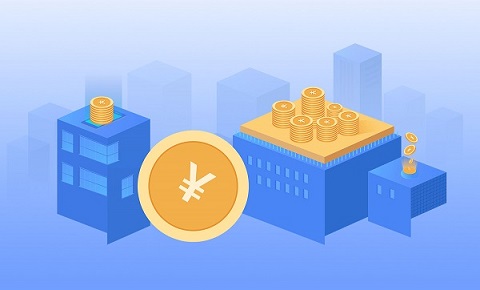
成本大减!新一轮的旗舰大战也将在即将到来的9月正式拉开帷幕
-

博览会开幕 中国首款具有自主知识产权的国产通用型科学计算软件正式发布
-

技术下降!Intel独立显卡驱动一次评测就发现43个Bug
-

高性能的台式机彻底告别“光污染” 雷克沙推出简洁纯白外观设计
-

韩国媒体率先报道:三星电子236层NAND闪存预计年内开始生产 市场竞争更激烈
-

新科技!苹果正在积极研发某种形式的AR/VR头显或智能眼镜
-

谷歌测试开展新功能 向用户展示哪些云流媒体服务拥有特定的视频游戏
-

支付宝积极响应国家为小微降费的政策号召 一年降费让利近80亿
-

京东汽车就与浦林成山旗下新能源车轮胎品牌浦林达成战略合作 助力轮胎“电动化转型”
-

苹果新专利公布:暗示未来 iPhone手机或许有陶瓷材质版
-

盖茨和韩国能源供应商SK共同牵头 其中SK投资2.5亿美元
-

海底捞早已经捞不动了 据统计上半年最高亏损达2.97亿
热文
-

焦点消息!玉溪“三个聚焦”打造老干部学习活动“三园”
-

全球速讯:和声钢琴副总经理钟安平辞职 2022年公司亏损735.47万
-

世界短讯!中德生物股东李林质押200万股 用于为公司提供流动资金
-

盒马奥莱探索下沉市场,折扣店前景如何
-

江西省气象台更新雷电黄色预警信号【III级/较重】【2023-06-08】
-

*ST天山:5月活畜销售收入同比增长505.97%_天天快看
-

世界视讯!2023年养老金持续上涨,新疆地区能发发多少钱?基本数目有多少
-

商洛市洛南县:凝聚合力抓项目建设|当前最新
-

*ST天山:5月活畜销售收入473.64万元 同比增505.97%_每日看点
-

当前最新:京津冀“3+N”联盟关节骨水泥类医用耗材集中带量采购开标,平均降价83.13%
-

2023年养老金上涨什么时候发放?养老金补发时间及补发金额
-

新消息丨第27届中国国际厨卫展在沪开幕,高端定制绿色环保成热点
-

当前消息!美国一小型飞机起飞10分钟后坠毁 机上2人遇难
-

河南多地遇37度高温天气,周末将迎降水,局地有强对流天气
-

环球信息:深化“解剖式、代入式”调研为民服务小切口撬动主题教育大成效
-

环球最新:唐德影视:股东吴宏亮拟减持不超过2.04%股份
-

万宁:“红色”六连不褪色 党建引领产业振兴铸就和美乡村|当前速看
-

上海中房建筑设计有限公司怎么样(上海中房建筑设计有限公司)
-

农行董事长谷澍:深化科创金融服务,要聚焦创新链和产业链深度融合_世界观速讯
-

复读学校考场前做广告,家长怒撕横幅:最讨厌这种复读的|报道
-

辽宁单招什么时间报名候结束2022交通
-

电子元器件怎么找客户电话(电子元器件怎么找客户)
-

每日视讯:6月8日龙虎榜:2.84亿抢筹四川长虹 机构净买入10只股
-

【世界新要闻】淮安市首发淮安市农村土地承包经营权不动产权证书
-

“5亿高中生”案出现“神秘女子”,检方传唤讯问2小时,身份随后曝光
-

英伟达又一概念火了!龙头连续20cm涨停,边缘计算概念发力,这些公司回应有合作
-

全球观点:多家车企披露5月汽车销量!公告速递→
-

2023年最新!海淀小升初一派结果出炉,1.37万人成功“上岸”
-

快讯:苏州市相城区人大常委会党组成员、副主任李彩男接受纪律审查和监察调查
-

iOS 17 天气应用升级:新增昨日天气、下雨可能性预报及月球模块
-

海得控制:拟以12.78亿元收购行芝达75%股权 环球新资讯
-

今日热搜:深圳壹连科技股份有限公司IPO过会
-

美日要和台湾地区共享侦察无人机数据?外交部:有关国家不要制造台海局势紧张因素
-

汽车防冻液换一次大概多少钱(宝马防冻液多久换一次?) 热点在线
-

万宁:“红色”六连不褪色 党建引领产业振兴铸就和美乡村
-

A股共75只个股发生大宗交易 派特尔溢价率27.65%居首
-

英语培训机构价目表 上培训机构有哪些好处
-

外星生命,可能不止存在于宇宙之外,地球上或许已存在!
-

贝达药业:伏罗尼布片获批上市 即时焦点
-

中考落榜怎么办?考不上高中有哪些出路|全球即时
-

全球要闻:小锅的系统密码是什么 小锅解密
-

天天看点:宁德时代旗下宜春新能源资源公司增资至20亿
-

2023零售行业发展前景投资分析 今日热文
-

焦点要闻:广西车企为欧洲客户“量身定制” 交付首批新能源物流车
-

兰石化单招考什么内容录取准备些_天天即时
-

西安培华学院召开本科教育教学审核评估专家意见交流会-快播
-

世界短讯!直击文博会福田区主展馆:传统与新时尚碰撞 咖啡香中赏非遗
-

新疆阿克苏市:多部门协调联动 护航高考
-

图灵看市6.8晚-白银多头强势,回踩低多介入|头条
-

【报资讯】公益诉讼办案团队关注后,30座农桥全新“靓”相!










